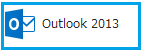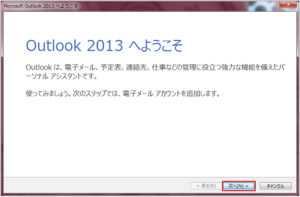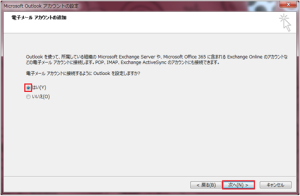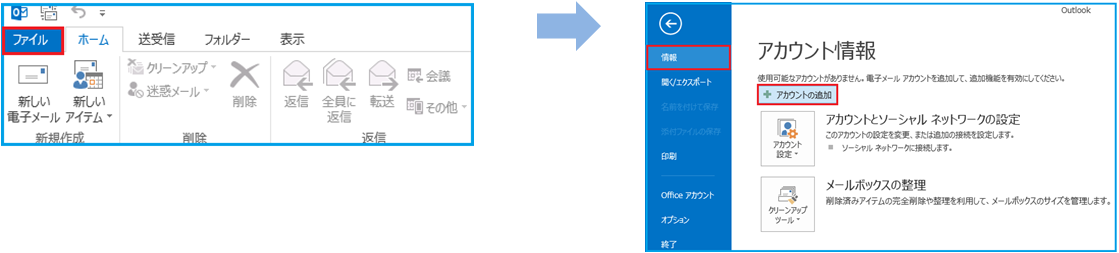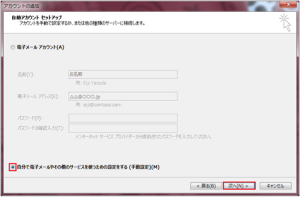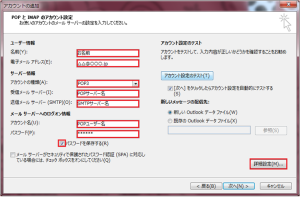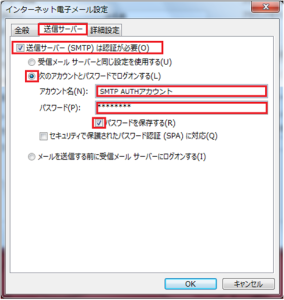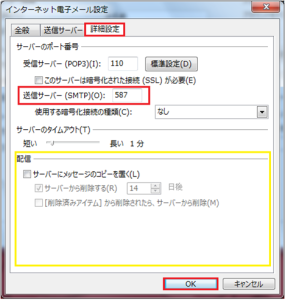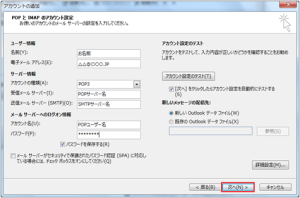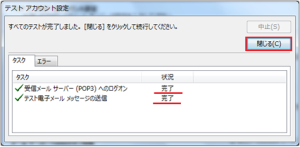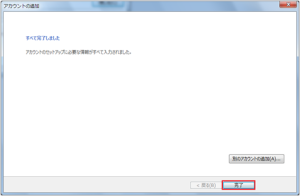- ②「Microsoft Outlook 2013 スタートアップ」画面が表示します。
- 「次へ」をクリックします。
- 「Microsoft Outlook 2013 スタートアップ」画面しない場合
「ファイル」をクリックします。
- ⑥「POPとIMAPのアカウント設定」画面が表示します。各項目を入力し、画面右下の「詳細設定」をクリックします。
- ユーザー情報
- 名前:任意の名前を入力してください
- 電子メールアドレス:メールアドレスを入力してください
- サーバー情報
- アカウントの種類:「POP3」を選択してください ※IMAPをご利用の場合は、IMAPを選択してください。
- 受信メールサーバー:POPサーバー名を入力してください。pop.infonia.ne.jpと入力してください
- 送信メールサーバー:SMTPサーバー名を入力してください。post1.infonia.netと入力してください
- メールサーバーのログオン情報
- アカウント名:POPユーザー名を入力してください
- パスワード:POPパスワードを入力してください
- パスワードを保存する:チェックする
- 各項目入力後「詳細設定」をクリックしてください。
- ⑦「送信サーバー」タブをクリックしてください。
各項目を入力してください。
- 送信サーバー(SMTP)は認証が必要:チェックする
- 次のアカウントとパスワードでログオンするにチェックする
- アカウント名:SMTP AUTHアカウントを入力してください
- 例)POPユーザー名@infonia.ne.jp
- パスワード:SMTP AUTH パスワードを入力してください
- POPパスワードと同じです。
- 「パスワードを保存する」にチェックする
- 各項目入力後「詳細設定」のタブをクリックしてください。
- ⑧「詳細設定」タブをクリックします。送信メールのポート番号を587変更しください。
- 受信サーバー(POP3):110 IMAPの場合は143
- 送信サーバー(SMTP):587
- 配信:お客さまのご利用にあわせてチェックしてください
サーバーにメールのコピーを置くにチェックすると
メールボックスにメールのコピーが残ります。- メールボックスの使用容量が増加します。
- 各項目入力後「OK」をクリックしてください。
以上で設定完了です。